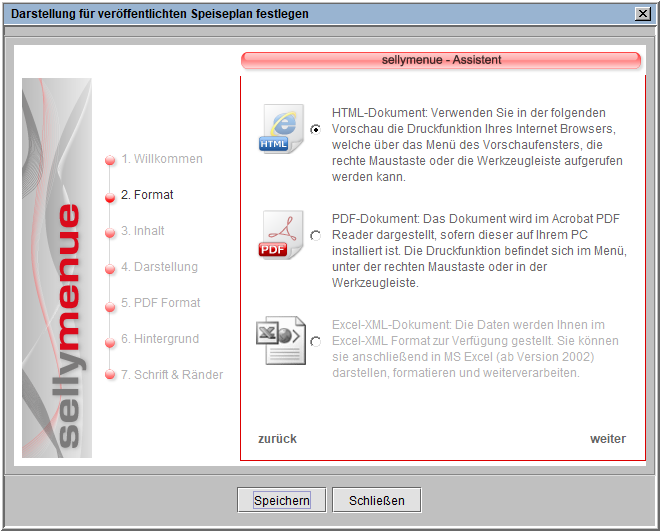![]()
Online - Hilfe sellymenue
Speiseplan
Publikationsschlüssel für Ihren Speiseplan gestalten - Schritt 2
Dateiformat
Je nach Formatauswahl durchlaufen Sie die Schritte 1-7 unterschiedlich:
Schritt
HTML
3
Wahl des zusätzlichen Inhalts
Wahl des zusätzlichen Inhalts
4
Wahl der Darstellung
(Tabelle/Liste, Gitternetz)
Wahl der Darstellung
(Tabelle/Liste, Gitternetz)
5
wird übersprungen
Wahl des Seitenformats und Ausrichtung
6
Wahl des Hintergrundes
Wahl des Hintergrundes
7
Einstellung Schrifttyp, -farbe, -größe, Seitenränder
Einstellung Schrifttyp, -farbe, -größe, Seitenränder
Auf dem PDF-Druck erscheint das Freigabedatum in der Fußzeile.